HP ENVY 4504 e-All-in-One Printer Bedienungsanleitung Seite 1
Stöbern Sie online oder laden Sie Bedienungsanleitung nach Nein HP ENVY 4504 e-All-in-One Printer herunter. HP ENVY 4501 e-All-in-One Printer Посібник користyвача Benutzerhandbuch
- Seite / 114
- Inhaltsverzeichnis
- LESEZEICHEN
- Частини принтера 8
- Автовимкнення 13
- Print (Друк) 15
- HP ePrint 16
- Друк документів 18
- Друк фотографій 20
- Друк Quick Forms (Шаблони) 22
- Друк конвертів 23
- Поради для успішного друку 28
- Завантаження носіїв 34
- Закрийте лоток для паперу 38
- Копіювання та сканування 41
- Копіювання документів 42
- Сканування на комп’ютер 44
- Робота з картриджами 49
- Заміна картриджів 53
- Можливість підключення 59
- Про файли cookie 67
- Вирішення проблеми 69
- Покращення якості друку 70
- Не вдається друк 78
- 2 Під’єднання до розетки 81
- Очистіть каретку 83
- Підготовка лотків для паперу 84
- Помилка принтера 86
- Картриджі попередньої версії 90
- Робота в мережі 91
- Cлужба підтримки HP 92
- Здійснення дзвінка 93
- Телефони служби підтримки 93
- Характеристики 98
- Роздільна здатність друку 100
- Специфікації живлення 100
- Вміст картриджа 100
- Інформація про акустику 101
- Використання паперу 102
- Пластмаса 102
- Програма переробки 103
- Енергоспоживання 103
- Сплячий режим 103
- Нормативна інформація 105
- FCC statement 106
- Notice to users in Korea 106
- Зауваження для країн ЄС 107
- Declaration of conformity 109
- Notice to users in Brazil 110
- Notice to users in Canada 110
- Notice to users in Taiwan 111
- Покажчик 113
Inhaltsverzeichnis
HP ENVY 4500 e-All-in-One series
Стан індикатора ВирішенняШвидке блимання Сталася помилка. Див. повідомлення на дисплеї принтера.Блимання Указує на виконання ініціалізації або заверше
●Підтримувані типи файлів: BMP, JPEG, PNG, TIFF, PDF●Версія Twain: 1,9Роздільна здатність друкуРежим друку чернеток●Кольрове введення/чорно-білий друк
Інформація про акустикуМаючи доступ до Інтернету, з веб-сайту HP можна отримати інформацію про акустику.Відвідайте веб-сайт: www.hp.com/support.UKWW Х
Програма захисту навколишнього середовищаКомпанія Hewlett-Packard прагне випускати виключно високоякісні продукти, безпечні длянавколишнього середовищ
Дані про безпеку використаних матеріалівДані про безпеку використаних матеріалів (MSDS) див. на сайті НР:www.hp.com/go/msdsПрограма переробкиКомпанія
Утилізація обладнання користувачамиЦей символ означає, що не можна утилізувати виріб разом з іншими побутовимивідходами. Натомість, передаючи непридат
Нормативна інформаціяHP ENVY 4500 series відповідає стандартам, що встановлені контролюючими організаціями уВашій країні/регіоні.У цьому розділі містя
FCC statementNotice to users in KoreaVCCI (Class B) compliance statement for users in JapanNotice to users in Japan about the power cord102 Додаток а
Положення про шумове забруднення для НімеччиниЗауваження для країн ЄСПродукти з маркуванням "CE" відповідають наведеним нижче директивам ЄС.
Польща, Португалія, Румунія, Словацька Республіка, Словенія, Іспанія, Швеція, Швейцарія,Об’єднане Королівство.Телефонний рознім (доступний не для всіх
Declaration of conformityРегулятивні норми для бездротової технологіїУ цьому розділі міститься така нормативна інформація, яка стосується бездротових
Параметри бездротового зв’язкуДля перегляду стану бездротового зв’язку та пунктів меню натисніть кнопку Бездротовий.●Якщо на принтері встановлено акти
Exposure to radio frequency radiationNotice to users in BrazilNotice to users in Canada106 Додаток а Технічні характеристики виробу UKWW
Примітка для користувачів у МексиціNotice to users in TaiwanWireless notice to users in JapanUKWW Нормативна інформація 107
108 Додаток а Технічні характеристики виробу UKWW
ПокажчикГгарантія 89Ддрукспецифікації 95Ккарта інтерфейсу 56, 57кнопки, контрольна панель 5контрольна панелькнопки 5функції 5копіюванняспецифікації 95
Як виконувати операції ІнструкціїУвімкнути або вимкнути бездротове з’єднання. 1. Натисніть кнопку Бездротовий для переходу доменю Wireless Settings (Н
АвтовимкненняАвтовимкнення за промовчанням активується автоматично після ввімкнення принтера. У разіактивації функції Автовимкнення принтер автоматичн
10 Розділ 2 Ознайомлення з HP ENVY 4500 series UKWW
3Print (Друк)●HP ePrint●Друк документів●Друк фотографій●Друк Quick Forms (Шаблони)●Друк конвертів●Друк за допомогою HP wireless direct●Друк із застосу
HP ePrintHP ePrint – це безкоштовна служба від HP, що дає змогу виконувати друк за допомогоюпринтера, на якому ввімкнено функцію HP ePrint, з будь-яко
3. Створіть нове повідомлення електронної пошти, після чого додайте до нього файл, якийпотрібно надрукувати.4. Введіть адресу електронної пошти принте
Друк документівЗавантажте папір1. Переконайтеся, що лоток для паперу відкрито.2. Розсуньте регулятори ширини паперу.3. Завантажте папір у лоток. Та ст
3. Клацніть кнопку, що відкриває діалогове вікно Properties (Властивості).Залежно від програми, що використовується, ця кнопка може мати назву Propert
Друк фотографійЗавантажте фотопапір1. Переконайтеся, що лоток для паперу відкрито.2. Розсуньте регулятори ширини паперу.3. Вийміть увесь папір із лотк
5. Натисніть кнопку OK, щоб повернутися до діалогового вікна Properties (Властивості).6. Клацніть OK, потім клацніть Print (Друк) або OK у діалоговому
Друк Quick Forms (Шаблони)За допомогою Quick Forms (Шаблони) ви можете роздрукувати календарі, контрольні списки,ігри, сторінки у форматі записника, м
Друк конвертівУ лоток для паперу HP ENVY 4500 series можна завантажити один чи більше конвертів. Невикористовуйте глянцеві чи тиснені конверти та конв
Друк за допомогою HP wireless directЗа допомогою технології wireless direct HP ви можете виконувати бездротовий друк ізкомп’ютера, смартфона, планшета
Друк із мобільного пристрою, що підтримує бездротове з’єднанняУпевніться, що на мобільному пристрої інстальовано сумісну програму для друку. Щоботрима
USB-кабелю, виконайте наведені нижче дії, щоб інсталювати програмне забезпеченняпринтера за допомогою підключення wireless direct HP.а. Залежно від оп
Друк із застосуванням максимальної розподільчоїздатностіЩоб отримати високоякісні, чіткі зображення на фотопапері, використовуйте режим MaximumDPI (ма
Поради для успішного друкуЩоб друк було успішно виконано, картриджі HP мають функціонувати належним чином іздостатнім рівнем чорнила, папір має бути з
Залежно від операційної системи виконайте одну з наведених нижче дій, щоб відкритипрограмне забезпечення принтера.◦Windows 8: На початковому екрані пр
Зміст1 Довідка HP ENVY 4500 e-All-in-One series ... 12 Ознайомлення з HP ENVY
26 Розділ 3 Print (Друк) UKWW
4Використання паперу●Рекомендований папір для друку●Завантаження носіїв●Замовлення витратних матеріалів HPUKWW 27
Рекомендований папір для друкуДля забезпечення найкращої якості друку HP рекомендує використання паперу HP,розробленого для конкретного типу завдання.
Ділові документи●Папір для презентацій HP Premium або папір для професійного друку HP Professional 120Це типи щільного з обох сторін матового паперу,
Завантаження носіївВиберіть розмір паперу, щоб продовжити.Завантаження повноформатного паперу1. Опустіть лоток, вийміть його та висувну планку.2. Розс
●Установіть регулятори ширини паперу так, щоб вони тісно прилягали до країв стосу.●Закрийте лоток для паперу.Завантаження паперу невеликого формату1.
2. Розсуньте регулятори ширини паперу.3. Завантажте фотопапір.●Вставте стос фотопаперу в лоток для фотографій вузьким краєм уперед і стороноюдруку дон
Завантаження конвертів1. Опустіть лоток, вийміть його та висувну планку.2. Розсуньте регулятори ширини паперу.3. Завантажте конверти.●Розташуйте один
●Закрийте лоток для паперу.34 Розділ 4 Використання паперу UKWW
Замовлення витратних матеріалів HPПринтер підтримує майже всі типи витратних матеріалів. Для найкращої якості друкувикористовуйте витратні матеріали H
Замовлення витратних матеріалів ... 47Вибір відповідних картриджів із чорнилом
36 Розділ 4 Використання паперу UKWW
5Копіювання та сканування●Копіювання документів●Сканування на комп’ютер●Поради для успішного копіювання●Поради для успішного скануванняUKWW 37
Копіювання документівУ меню Copy (Копіювання) на дисплеї принтера можна вибрати кількість копій, а також чорно-білий або кольоровий формат копіювання
●Закрийте кришку.3. Виберіть Копіювання на екрані Головна на дисплеї принтера для переходу до менюкопіювання.●Якщо на дисплеї не відображається пункт
Сканування на комп’ютерПочати сканувати можна, натиснувши відповідний елемент керування на контрольній панеліабо комп’ютері. Для швидкого сканування с
●Закрийте кришку.2. Запустіть сканування.Сканування з контрольної панелі принтера1. Виберіть Scan (Сканування) на екрані Головна на дисплеї принтера.
4. Виберіть Save (Зберегти), щоб програма залишалася відкритою для сканування іншогозображення, або виберіть Done (Готово), щоб вийти з неї.5. Після з
Поради для успішного копіювання●Покладіть оригінал стороною для друку донизу у правий передній кут скла сканера.●Очистьте скло сканера й переконайтеся
Поради для успішного сканування●Покладіть оригінал стороною для друку донизу у правий передній кут скла сканера.●Очистьте скло сканера й переконайтеся
6Робота з картриджами●Перевірка приблизного рівня чорнила в картриджах●Замовлення витратних матеріалів●Вибір відповідних картриджів із чорнилом●Заміна
1Довідка HP ENVY 4500 e-All-in-OneseriesОтримайте більше інформації про використання HP ENVY 4500 series●Частини принтера на сторінці 4●Контрольна пан
Перевірка приблизного рівня чорнила в картриджахЩоб визначити, коли необхідно замінити картридж, можна перевірити рівень чорнила вкартриджі. Рівень чо
Замовлення витратних матеріалівПеред замовленням картриджів знайдіть дійсний номер картриджа.Знайдіть номер картриджа на принтері●Номер картриджа вказ
Вибір відповідних картриджів із чорниломКомпанія HP рекомендує використовувати оригінальні картриджі з чорнилом HP. Оригінальнікартриджі HP розроблено
Заміна картриджівЩоб замінити картриджі1. Перевірте, чи ввімкнено живлення.2. Завантажте папір.3. Витягніть картридж.а. Відкрийте дверцята доступу до
б. Зніміть пластикову стрічку за допомогою рожевого відривного язичка.в. Установіть новий картридж у гніздо під кутом, попередньо знявши відривний язи
Вихід із режиму друку з одним картриджемВикористовуйте режим друку з одним картриджем для роботи пристрою HP ENVY 4500 seriesлише з одним картриджем.
Інформація про гарантійне обслуговування картриджаГарантія на картриджі з чорнилом НР надається за використання картриджа в належномудрукуючому пристр
Поради щодо роботи з картриджамиВикористовуйте подані нижче поради щодо роботи з картриджами.●Щоб запобігти висиханню чорнила в картриджах, завжди вим
54 Розділ 6 Робота з картриджами UKWW
7Можливість підключення●Стандарт Wi-Fi Protected Setup (WPS – потрібен маршрутизатор WPS)●Стандартне бездротове з’єднання (потрібен маршрутизатор)●USB
2 Розділ 1 Довідка HP ENVY 4500 e-All-in-One series UKWW
Стандарт Wi-Fi Protected Setup (WPS – потрібенмаршрутизатор WPS)Ці інструкції призначено для користувачів, які вже встановили та налаштували програмне
Стандартне бездротове з’єднання (потрібенмаршрутизатор)Для підключення HP ENVY 4500 series до інтегрованої бездротової мережі WLAN 802.11 потрібномати
Зміна параметрів мережі1. Натисніть кнопку Бездротовий на контрольній панелі принтера, після чого виберітьПараметри.2. Знайдіть і виберіть Advanced Se
USB-підключення (без з’єднання з мережею)HP ENVY 4500 series підтримує встановлення з’єднання з комп’ютером за допомогоювисокошвидкісного порту USB 2.
Змінення USB-підключення на підключення черезбездротову мережуЯкщо принтер було підключено до комп’ютера за допомогою USB-кабелю й так самоінстальован
Установлення бездротового підключення до принтерабез маршрутизатораHP wireless direct надає можливість таким пристроям Wi-Fi, як комп’ютери, смартфони
Поради щодо налаштування й використання мережногопринтераВикористовуйте наведені нижче поради щодо налаштування й використання мережногопринтера.●Якщо
Додаткові засоби керування принтером (для мережнихпринтерів)Якщо принтер підключено до мережі, можна скористатися вбудованим веб-сервером, щобпереглян
cookie допоможе запам’ятати вибрану мову. Тому наступного разу, коли ви відкриватиметеEWS, сторінки відображатимуться потрібною мовою. Хоча деякі файл
8Вирішення проблемиУ цьому розділі містяться такі теми:●Покращення якості друку●Видалення зім'ятого паперу●Не вдається друк●Очистіть каретку●Підг
2Ознайомлення з HP ENVY 4500 series●Частини принтера●Контрольна панель та індикатори стану●Параметри бездротового зв’язку●АвтовимкненняUKWW 3
Покращення якості друкуПРИМІТКА. Щоб запобігти висиханню чорнила в картриджах, завжди вимикайте принтер задопомогою кнопки Увімкнення і зачекайте, док
д. Покладіть аркуш калібрування картриджів стороною для друку донизу у правийпередній кут скла сканера.е. Дотримуйтесь інструкцій на дисплеї принтера,
г. Щоб отримати роздруківку з даними діагностики, виберіть Print DiagnosticInformation (Друк даних діагностики) на вкладці Device Reports (Звіти прист
Щоб виконати автоматичне очищення картриджів з програмне забезпечення принтера, виконайтенаведені нижче дії.а. Вставте в лоток для паперу невикористан
Видалення зім'ятого паперуУсуньте зминання паперу з механізму проходження паперу.Щоб усунути зминання паперу з механізму проходження паперу, вико
5. Закрийте кришку доступу до картриджів.6. Натисніть кнопку OK на панелі керування, щоб продовжити виконання поточного завданнядруку.Усуньте зминання
4. Установіть дверцята для очистки на місце.5. Закрийте кришку доступу до картриджів.6. Натисніть кнопку OK на панелі керування, щоб продовжити викона
3. Закрийте кришку доступу до картриджів.4. Натисніть кнопку OK на панелі керування, щоб продовжити виконання поточного завданнядруку.Якщо наведені ви
Не вдається друкЯкщо виникає проблема із друком, можна завантажити утиліту HP Print and Scan Doctor, якадає змогу автоматично усунути несправність. Що
Перевірка того, чи встановлено продукт як принтер за промовчанняма. Залежно від встановленої операційної системи виконайте одну з таких дій:●Windows 8
Частини принтера●Вигляд HP ENVY 4500 series спереду та зверху1 Кришка2 Підкладка кришки3 Скло сканера4 Дверцята доступу до картриджів5 Дверцята для оч
Windows 7i. У меню Start (Пуск) Windows послідовно виберіть Control Panel (Панелькерування), System and Security (Система та безпека) і Administrative
Щоб очистити чергу друкуа. Залежно від встановленої операційної системи виконайте одну з таких дій:●Windows 8: наведіть курсор на верхній правий кут е
3. Перевірте, чи світиться кнопка "On" (Увімкнено) на панелі принтера. Якщо він несвітиться, принтер вимкнено. Натисніть кнопку "On&quo
Очистіть кареткувидаліть всі предмети, наприклад папір, що блокують каретку.Щоб отримати більш докладну інформацію, див. розділ Видалення зім'ято
Підготовка лотків для паперуВідкрийте лоток для паперу.▲Щоб друк розпочався, цей лоток має бути відкритим.Закрийте дверцята доступу до картриджів.▲Щоб
Усуньте проблеми, які виникли під час копіювання абоскануванняКомпанія HP пропонує утиліту HP Print and Scan Doctor (лише для Windows), яка допомагаєв
Помилка принтераВирішіть проблему з принтером.▲Вимкніть і ввімкніть принтер. Якщо це не допомогло вирішити проблему, зверніться дослужби підтримки HP.
Щоб вирішити проблему з картриджем, у якому єчорнило, виконайте наведені нижче дії.Спершу спробуйте вийняти, а потім знову вставити картриджі. Якщо та
5. Протріть сухим тампоном або безворсовою тканиною лише контакти.ПОПЕРЕДЖЕННЯ. Торкайтеся лише контактів, не розмажте чорнило й не торкайтесьінших ча
Проблема з картриджем із чорниломКартридж із чорнилом не сумісний із принтером. Ця помилка може виникнути, якщо у принтер,який не зареєстровано у прог
Контрольна панель та індикатори стануРисунок 2-1 Функції контрольної панеліФункція Опис1 Кнопка Увімкнення: вмикає та вимикає живлення принтера.2 дом
Картриджі попередньої версіїНеобхідно скористатися картриджами новішої версії. У більшості випадків для визначенняверсії картриджа необхідно подивитис
Робота в мережі●Дізнайтеся, як знайти параметри безпеки мережі. Щоб отримати докладнішу інформацію вІнтернеті, натисніть тут.●Докладніше про утиліту H
Cлужба підтримки HP●Реєстрація принтера●Процедура технічної підтримки●Телефонна лінія підтримки користувачів виробів НР●Продовження гарантійного термі
Термін надання підтримки по телефонуПідтримка по телефону надається впродовж одного року для користувачів у Північній Америці,Азіатсько-Тихоокеанськом
90 Розділ 8 Вирішення проблеми UKWW
аТехнічні характеристики виробуУ даному розділі подається інформація про технічні характеристики та нормативна міжнароднаінформація для HP ENVY 4500 s
Примітки компанії Hewlett-PackardНадану в цьому посібнику інформацію може бути змінено без додаткових повідомлень.Усі права захищено. Відтворення, вне
Збереження інформації про анонімне використанняКартриджі HP, що використовуються з цим принтером, містять чип пам’яті, який допомагає вроботі продукту
ХарактеристикиУ цьому розділі представлено технічні специфікації пристрою HP ENVY 4500 series. Інші технічніхарактеристики виробу див. у специфікації
Конверти: До 5Індексні картки: До 20Фотопапір: До 20Ємність вихідного лоткаЗвичайний папір (80 г/м² [20 фунтів]): До 20Конверти: До 5Індексні картки:








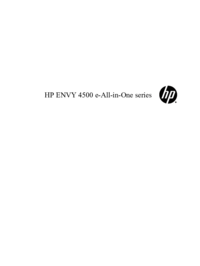





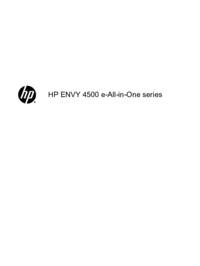

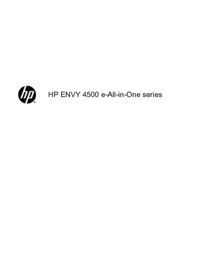
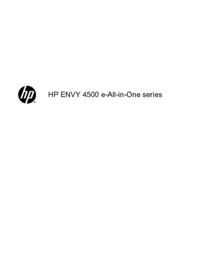



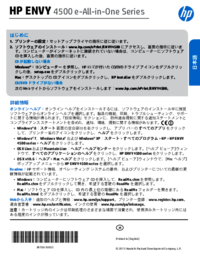


 (82 Seiten)
(82 Seiten) (114 Seiten)
(114 Seiten)
 (15 Seiten)
(15 Seiten) (2 Seiten)
(2 Seiten) (42 Seiten)
(42 Seiten) (11 Seiten)
(11 Seiten) (144 Seiten)
(144 Seiten)



 (110 Seiten)
(110 Seiten) (135 Seiten)
(135 Seiten) (25 Seiten)
(25 Seiten)







Kommentare zu diesen Handbüchern